ps教你制作撕裂的人物照片效果(4)
来源:sc115.com | 315 次浏览 | 2015-09-14
标签: 撕裂 效果
Step 12 – Torn Background II
选择白色区域, 反转的选择。 复制并粘贴到这是你的形象。正在工作的规模 ,并旋转它,直到它看起来像:

Step 13 – Torn Background III
再次打开该文件与图像撕裂的碎片。 作物黄色的。如下所示选择它在图像和倒置的选择。
请记住,删除剪辑。你可以使用复制工具或者只是纸上剪了一个平原和粘贴将它夹在。
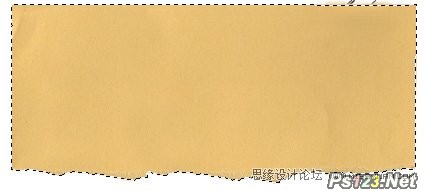
Step 14 – Torn Background IV
它粘贴到你的文档和工作场所的形象,你可以看到在下面:

Step 15 – Torn Background V
现在,魔术开始。
将所有的纸层撕裂件无形。现在,再次打开;的形象,破坏的纸板。 选择部分看起来像一个三角形它是图像brownest一部分。
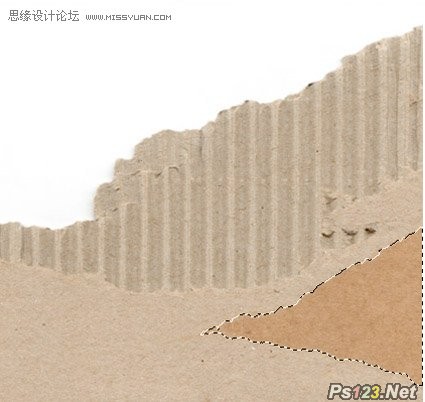
搜索: 撕裂 效果
- 上一篇: ps使用画笔工具教你制作飞舞的沙粒特效
- 下一篇: ps教你制作逼真的雪花飘落效果
 片头 55
片头 55